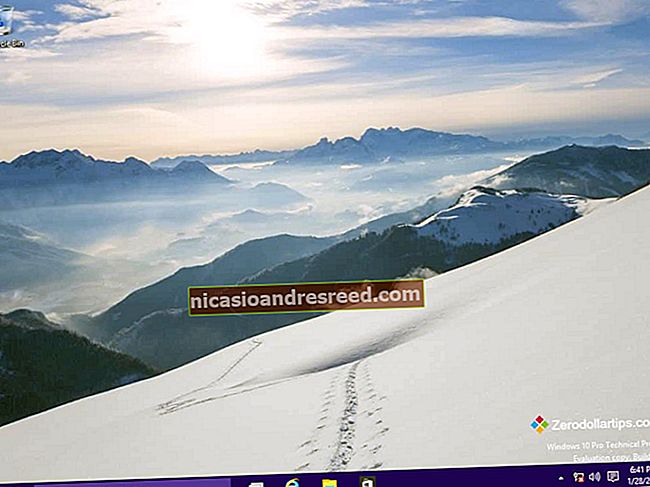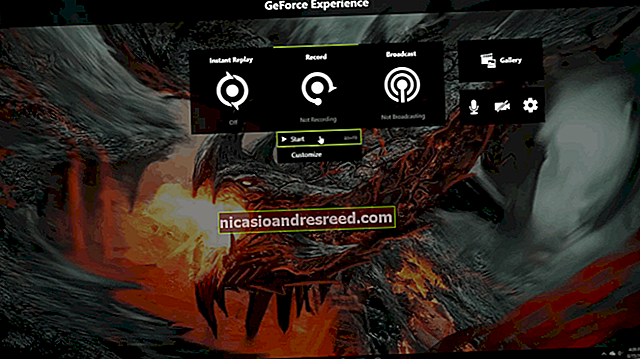Android Web消息:它是什么以及如何使用

长期以来,Android用户一直能够使用第三方工具(例如Pushbullet或MightyText)从其计算机发送文本。但是Google通过一项称为Messages for Web的新功能将此功能作为本机使用。这就是全部。
什么是网络消息?
网络消息是Google的完全集成的方法,可以直接从您的计算机发送短信。它需要公司的Android Messages应用,因此,如果您将其他内容用于短信,则此功能将无法使用。这是第一个(也是唯一一个)真正的警告。
尽管这里的想法并不是什么新鲜事物,但它实际上是Messages的核心部分,这确实意义重大,因为它不需要任何变通办法或通过第三方服务器发送的消息。它会在您的手机和计算机之间建立安全连接。
注意:Web消息仍在推广中,尚未向所有人开放。
与Google的其他聊天应用有何不同?
这是您在Google上必须拍摄的照片,因为它拥有更多的聊天应用程序,每个人都希望数之不尽。有环聊,Duo和Allo,等等,等等,但是“网络消息”是不同的。
方向很明确:您计算机上的短信和彩信。就是这样!仅此而已。它不提供电话或视频聊天选项,也没有太多风声。很简单,那就很好。
如何设置Web消息
设置Web消息非常简单。首先,请在您的网络浏览器中跳至messages.android.com -任何浏览器都可以使用,即使是在另一部手机或平板电脑上也可以。这是关于Messages for Web的一件很酷的事情。

该网站会显示一个QR码,您可以从手机中扫描该QR码。打开“邮件”,点击右上角的三个点,选择“ Web邮件”,然后点击“扫描QR码”按钮。然后,只需将相机对准浏览器中的代码即可。



在几秒钟内,Messages for Web将连接到您的手机并同步所有当前消息。

只需重复此过程即可添加多台计算机。
使用网络消息
该界面与您过去在手机上看到的界面非常相似,因此过渡非常流畅。主界面分为两个主要部分:消息列表和对话区域。
您可以发送和接收短信,但它还支持表情符号,贴纸甚至图片,所有这些都可以在消息框的右侧进行访问。

但是,它不仅有在计算机上发送和接收文本的功能,还有更多功能。这是您要检出的一些其他功能。
调整网站设置的消息
您可以通过单击消息列表右上角的三点按钮找到设置菜单。

“设置”页面包含一些简单但有用的工具,例如启用通知和切换消息预览的选项。

您还可以在此处启用深色主题。而且我们希望这意味着实际的“消息”应用也将很快获得暗模式设置。

您需要在个人计算机上启用“记住此计算机”开关,这样就不必每次发送文本时都重新扫描QR。

而且,如果您想知道何时连接到手机,但手机使用的是移动数据而非Wi-Fi,则可以使用“数据使用消息”开关来确保收到正确的通知。最后,这里有几个辅助功能选项:快捷键和高对比度模式。
个人对话选项
您还可以为个别对话设置一些选项。消息窗格的右上角有两个按钮:铃声和菜单按钮。

单击铃铛会使对话静音。当铃声响起时,您会知道它已静音。屏蔽来自该特定对话的“阻止”通知。要取消静音,只需再次单击铃铛即可。


菜单按钮几乎包含您在手机上的“消息”应用程序中可以找到的所有相同选项:“人员和选项”,“存档”,“删除”,“发送反馈”和“帮助”。这些都是不言而喻的,但是这里显然缺少一个选项:搜索。目前,还无法从您的计算机中搜索消息,这简直太可惜了。希望它会很快到来。

你应该知道的其他事情
您还应该了解有关Messages for Web的其他一些信息。
您一次只能进行一个活动会话
如果您有多台计算机,则值得注意的是,一次只能将其中一台计算机与Messages for Web一起使用-如果会话在另一台计算机上处于活动状态,则会向您发出通知。

幸运的是,您可以通过单击通知中的“在这里使用”按钮来轻松地来回切换。
您可以从应用程序远程注销
如果您决定随时需要终止远程连接,则您能够 您可以从有问题的计算机上执行此操作,但不必这样做-您还可以选择终止该应用程序的任何(和所有)远程连接。
只需在手机上打开“消息”,点击菜单按钮,然后选择“ Web消息”即可。此页面显示您当前登录的所有计算机。点击计算机右侧的X可以终止该特定连接,或者只需点击“注销所有计算机”即可切断所有远程连接。

网络消息是Android所需的长 时间,这是一个很好的开始。它干净,熟悉,可提供远程短信应用程序几乎所有您想要的功能,最重要的是:它是本机的。